word中如何调出绘图工具栏
作者:pkpiao 来源:东方下载网 更新:2020-08-31 阅读:次
用手机看
word大概是我们日常最常用的办公软件了吧,但是,对于word的操作,你真的熟练嘛?今天就由小编来考考你们,word绘图工具栏在哪里?不知道的话就快快来看看word绘图工具栏显示方法吧!
word大概是我们日常最常用的办公软件了吧,但是,对于word的操作,你真的熟练嘛?今天就由小编来考考你们,word绘图工具栏在哪里?不知道的话就快快来看看word绘图工具栏显示方法吧!
word绘图工具栏显示方法:
一、Word2007调出绘图工具栏方法:
1、绘图工具就是点击菜单栏的“插入”就是绘图工具栏。如图1所示:
2、在绘图工具栏点击“形状”上面有各种各样的图形形状。如图1所示:
3、在“形状”中点击“新建绘图画画布”,就可以自行的绘制各种图形形状。如图1所示:
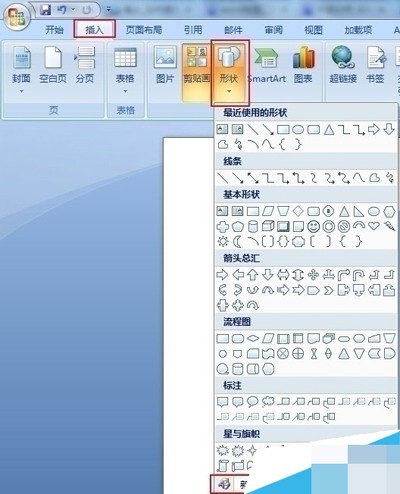
新建绘图画画布
二、Word2003调出绘图工具栏方法:
1、在“常用工具栏”和“格式工具栏”右侧空白处单击右键。
2、会出来一排菜单,你只要选择“绘图”就可以了,这样的话“绘图工具栏”会出现在文档底部。如图2所示:
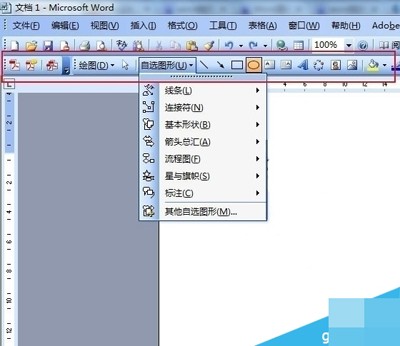
绘图工具栏
三、word2013调出绘图工具栏方法:
1、点击Robbin界面“插入”按钮,在“绘图”功能区,点击“形状”,有一个下拉菜单,看到底部“新建绘图画布”。如图1所示
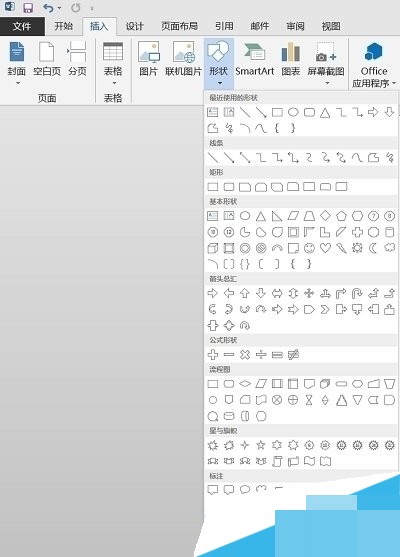
“绘图”功能区
2、接下来进入“绘图工具”界面,界面最左边出现一个“插入形状”功能区,里面就有各种各样绘图形状了。如图2所示
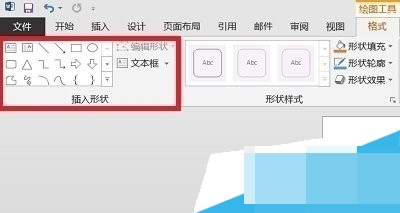
“绘图工具”
总结:现在大家都知道word2007/2003/2013的绘图工具栏分别都是怎么调出的吧!
A
相关文章- 非常简单实用的3个word小技巧 08-31
- word中如何显示标签 08-31
- 如何设置word中的英文首字母大写 08-31
- 掌上网咖app:收录了上千款热门PC游戏 10-08
- bimo视频:一个优质作品就让你火爆全网了哦 10-08
- 黑白直播:最新的赛场动态实时查询,给你优质的赛事直播新体验 10-08
- 旅行串串:又饿又狗粮,太贴心了 10-08
- 作业帮下载:一键拍照搜题,全网最丰富的题库都在这里 10-07
- 拍照识文字app:一款支持12国语言文字识别功能 10-07



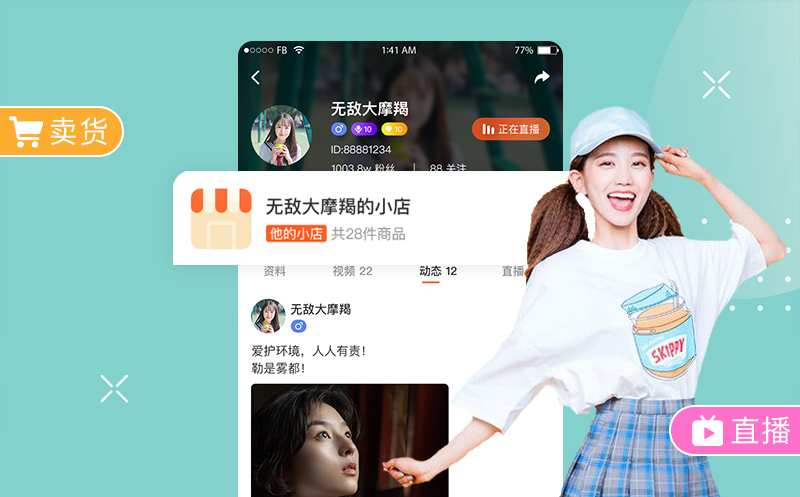

 神武4
神武4 最强蜗牛
最强蜗牛 天黑请闭眼
天黑请闭眼 明日之后
明日之后 逃跑吧少年
逃跑吧少年 天涯明月刀
天涯明月刀 问道
问道 跑跑卡丁车
跑跑卡丁车 火影忍者
火影忍者 地下城与勇士
地下城与勇士 NBA2K20
NBA2K20 第五人格
第五人格 数字华容道
数字华容道 元气骑士
元气骑士 和平精英
和平精英 王者荣耀
王者荣耀 我的世界
我的世界 英魂之刃
英魂之刃